затем напишите свой отзыв
UltData - Восстановление данных iPhone без резервной копии
Легкое восстановление удаленных данных с iPhone без резервной копии
UltData - Восстановление данных iPhone
Восстановление потерянных данных с iPhone без копии
Есть ли простой способ конвертировать катастрофический формат HEIC Apple в JPG? Мне нужно предоставить фотографии в государственное агентство, и ни одно из них не принимает формат файла HEIC.
- из сообщества Apple
После обновления iOS 11 Apple представил формат изображений HEIC, который обычно занимает меньше места хранения, чем JPG. К сожалению, HEIC не поддерживается устройствами не от Apple, что делает этот формат файла большой катастрофой, и большинство людей не будут рады хранить изображения в этом формате файла. Если вы хотите просматривать фотографии на устройствах не от Apple, конвертируя HEIC в формат JPG? Преобразование HEIC в JPG возможно, и этой публикации поможет вам узнатькак конвертировать HEIC в JPG.
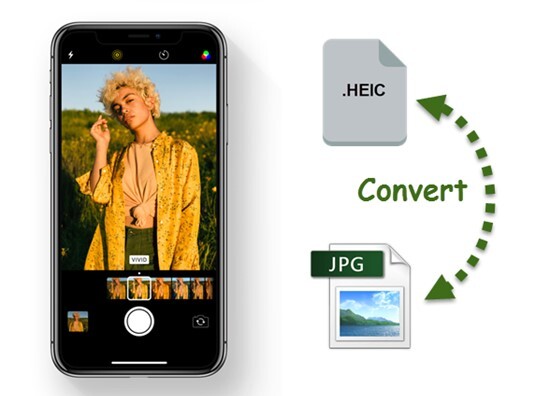
Вы можете узнать, как изменить HEIC на JPG, ознакомившись с удивительными методами, приведенными ниже.
Другим способом конвертирования HEIC в JPG будет изменение настроек устройства iOS.
Щелкните на значок Форматы и выберите кнопку ''Наиболее совместимый'', чтобы сохранять свои изображения автоматически в качестве JPG.

Приложение Files на iPhone - один из наиболее значимых способов узнать, как конвертировать HEIC в JPG. Во время конвертирования изображений из HEIC в JPG приложение Files не портит качество изображения.
После долгого нажатия на пустое пространство вам нужно будет щелкнуть на кнопку Вставить. Теперь изображение было преобразовано из HEIC в JPG, и вы можете нажать на кнопку ''Сохранить изображение'', чтобы экспортировать изображения в Фотографии.

По умолчанию приложение Mail - это довольно полезный способ узнать, как конвертировать из HEIC в JPG. Вы можете положиться на это приложение для отправки письма, в котором прикрепляются фотографии в формате HEIC. Теперь вы заметите, что изображение загружается в формате JPEG. Это, вероятно, самый простой и эффективный способ изменить формат файла изображения HEIC на JPG.
Кроме того, как узнать, как конвертировать из HEIC в JPG на iPhone, вы можете преобразовать. heic в jpg на устройстве Android.
Luma - это великолепный бесплатный конвертер HEIC в JPG, который стимулирует преобразование HEIC в JPG достаточно быстро. Во время процесса конвертирования Luma не влияет на качество изображения и не ограничивает конвертирование изображений в JPG. Вместо этого, вы также можете воспользоваться возможностью преобразовать фотографии в несколько других форматов изображений.
Установите приложение Luma на устройство Android и запустите его перед импортом изображения в формате HEIC.

На этом этапе вам нужно выбрать JPG в качестве целевого формата изображения, и этот процесс займет меньше времени в зависимости от скорости интернета

Вы можете экспортировать фотографии в желаемое местоположение после изменения формата изображения.

Другим удивительным приложением Android, которое позволяет вам узнать, как изменить HEIC на JPG, является Total Media Converter. Он предлагает простой пользовательский интерфейс, и изменение формата изображения загруженного файла проще, чем вы думаете.
Для начала вам нужно установить Total Media Converter на мобильное устройство, а затем запустить приложение. Затем вам нужно нажать на кнопку ''+'', чтобы импортировать изображения.

После выбора JPG в качестве формата экспорта нажмите кнопку Подтвердить. Теперь вы можете перетащить конвертированные в JPG файлы в желаемое место в папке Android.

Устал от того, что Windows не распознает ваши фотографии в формате HEIC? Вы не одинок. Многие пользователи iPhone сталкиваются с проблемами при открытии или просмотре файлов HEIC в Windows, который не поддерживает эту новую версию. Независимо от того, хотите ли вы делиться фотографиями, редактировать их или просто просматривать их без проблем, конвертация HEIC в JPG - это самый простой способ. Теперь мы покажем вам, как легко конвертировать HEIC в JPG на Windows с помощью UltData heic to jpg converter, мощного инструмента восстановления данных и конвертации, который делает процесс быстрым, безопасным и простым для начинающих - без необходимости технических навыков.
Функции этого программного обеспечения для восстановления фотографий
Конвертируйте фотографии из HEIC в JPG с помощью UltData за 4 простых шага:
Запустите UltData и выберите "Формат конвертации",
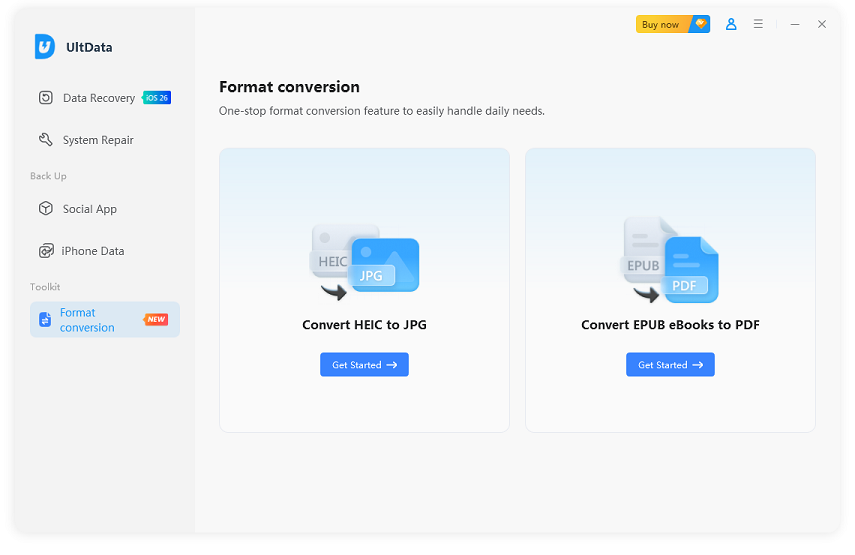
Выберите конвертировать HEIC в JPG: нажмите "Начать" и добавьте изображение в формате HEIC, которое вы хотите конвертировать
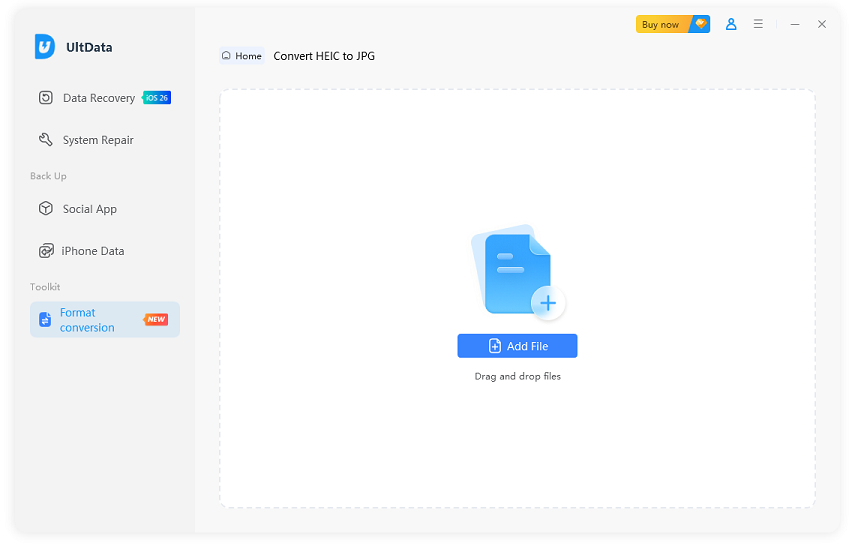
Выберите конвертировать все изображения в JPG и просмотрите файлы
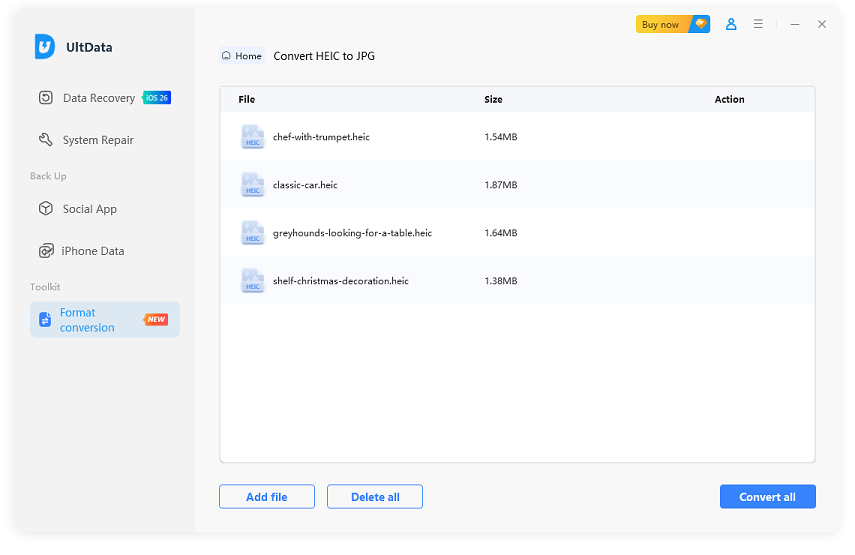
Наконец, подтвердите, что изображение в формате JPG правильное, и выберите Экспорт, чтобы сохранить его на вашем компьютере. Настолько просто!
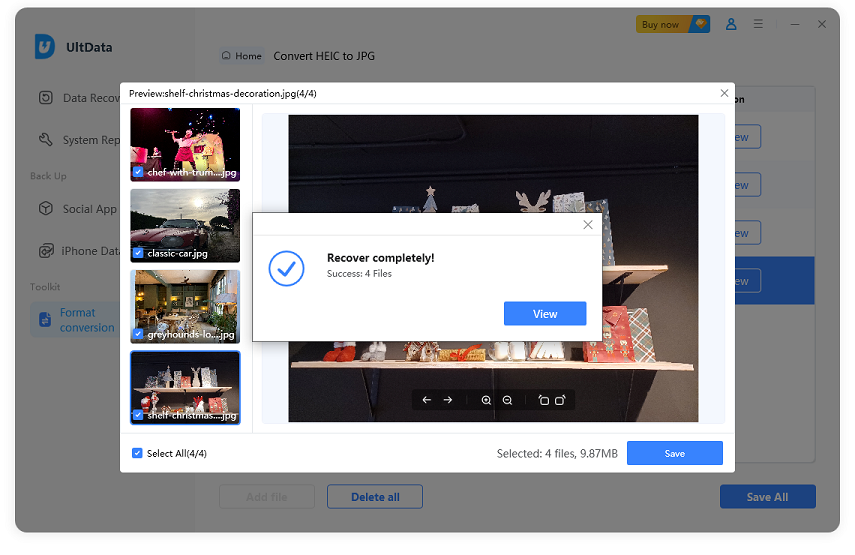
Иногда, во время конвертирования HEIC в формат файла JPG, вы можете удалить или потерять изображения. В этой ситуации,UltData iPhone data recoveryподходит, который позволяет вам восстанавливать изображения в формате JPG или HEIC с помощью простого процесса сканирования. Помимо возможности восстановления 35+ типов данных, Tenorshare UltData также позволяет вам просмотреть учетные данные данных, а затем выбрать тип данных, который вы хотите вернуть.
Функции этого программного обеспечения для восстановления фотографий
Вот как восстановить изображения с помощью Tenorshare UltData для iPhone.
Установите программное обеспечение. После запуска инструмента вам нужно выбрать Восстановление данных из устройств iOS.

Когда вы подключите устройство iOS к компьютеру, программа быстро обнаружит устройство iOS.

Вы можете увидеть все типы файлов на экране, поэтому отметьте тип данных, который вы хотите восстановить. Чтобы начать процесс сканирования, вам необходимо нажать кнопку Сканировать.

Просмотрите сканированные данные и выберите значок Восстановить, чтобы вернуть все потерянные изображения.

Эта инструкция перечислила удивительные методы, чтобы помочь вам узнать, как конвертировать HEIC в JPG. Помимо перечисления спектакульных решений для преобразования HEIC в JPG, мы рекомендуем TenorshareiPhone Data Recovery Softwareкак лучший метод восстановления данных, потерянных при попытке конвертировать изображения. Он сохраняет оригинальное качество изображения, предлагая быструю скорость конвертации.
затем напишите свой отзыв
Оставьте Комментарий
Создайте свой отзыв о статьях Tenorshare

Лучшее программное обеспечение для восстановления данных iPhone
Высочайшая скорость восстановления данных
Автор: Дмитрий Иванов
2025-12-31 / Советы для iOS-устройств
Оцените Сейчас!